Windows XP, установка с флешки, устанавливаем windows с флешдиска Как разбить флешку (Hitachi Microdrive)

Минимальные требования:
-дистрибутив windows xp
-флешка если более 2gb, разбить по указанному ниже методу Метод с microdrive
-pryamye_ruki.dll
Сборка:
0. Нужно иметь pryamye_ruki.dll послать PX с форума itc.ua
1. Возмите любой дистрибутив с Windows XP
2. В папке «USB_PREP8» запустите usb_prep8.cmd. Нажмите любую клавишу. В появившемся окне «PeToUSB» нажмите «Start», ничего не меня (только выберите вашу флешку/SD-карту из выпадающего списка). После форматирования флешки (SD-карты) закройте только окно «PeToUSB». Не трогайте окно «USB_PREP8». Пункт можно пропустить, просто отформатировать в fat флешку без программы.
3. Запустите командную строку (Пуск - Выполнить - CMD - OK), в ней перейдите на папку, где находится «Bootsect.exe» (например, cd C:\usb_prep8\bootsect).
После того как вы вышли на директорию программы «Bootsect», напишите в командной строке
bootsect.exe /nt52 Х:
где Х: – буква флешки/SD-карты. Примечание: во время этой операции все окна/программы отображающие/работающие с флешкой (SD-картой) должны быть отключены. Если все прошло успешно, то в окне появится надпись Bootcode was successfully updated on all targeted volumes. Жмите любую клавишу.
4. Возвращайтесь к окну с «USB_PREP8», там должны появится пункты отмеченные цифрами, ничего сложного в этом нет, вот что необходимо сделать:
нажмите 1, потом Enter чтобы выбрать директорию с установочными файлами Windows, это должен быть диск в приводе, либо смонтированный образ диска (если в выбранной директории не будет необходимых файлов, то появится соответствующая надпись, повторите пункт еще раз);
нажмите 2 и Enter и задайте одну букву латинского алфавита, не соответствующую ни одному носителю на вашем компьютере (например, W);
нажмите 3 и Enter и напишите букву диска вашей флешки (SD-карты);
нажмите 4 и Enter, это запустит процесс создания загрузочной флешки;
В окне вас спросят насчет форматирования флешки, нажимайте Y и Enter. После форматирования нажмите Enter, после чего начнется копирование файлов на временный носитель, букву которого вы задали в пункте II шага 4. По окончании копирования файлов нажмите Enter, появится окошко с вопросом копировать ли файлы на флешку, жмите да. По окончанию появится окошко про загрузочную флешку жмите да. Потом будет надпись в окне «USB_PREP8» unmount the virtual drive.: вводите Y и Enter.
Как установить WINDOWS с этой флешки.
Вставляем нашу загрузочную флешку (SD-карту).
В БИОСе необходимо в качестве загрузочного диска указать нашу флешку. При загрузке с неё появится меню, в нем выбираем вторую строчку TXT windows install…, начинается обычная установка Windows, с которой проблем быть не должно.
После того, как инсталлятор скопирует файлы и перезагрузится, выбирайте первую строчку в загрузочном меню GUI mode…, вы попадете в обычный графический инсталлятор Windows, дождитесь окончания его работы.
После установки Windows еще раз зайдите через этот же пункт в загрузочном меню, это завершит установку Windows. Важно: Не извлекайте флешку (SD-карту) до того момента, пока не завершите установку Windows.
Как разбить флешку (Hitachi Microdrive)
Флешку можно разбить, я разбил из-под линуха =)Вроде можно и под виндами, если дров поставить Hitachi Microdrive
Её партишн межик и другие будут норм видеть.
Hitachi Microdrive
Вроде и под виндой должно пахать. (не забыть диск поставить как active)
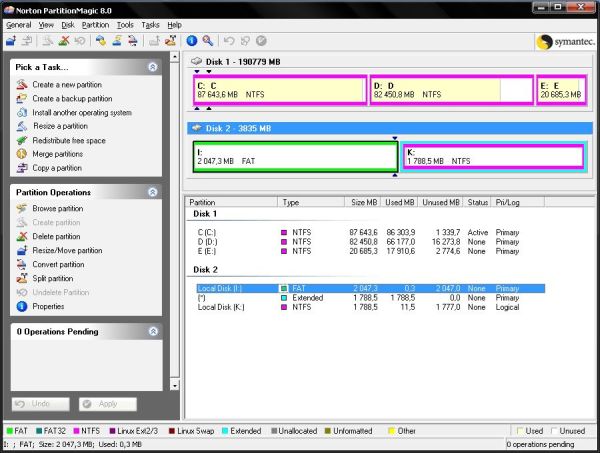
Проверил, и под виндой метод рабочий
И в кпк видится 2 раздела SD Card
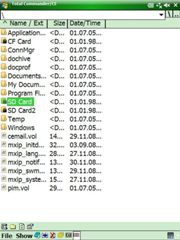
Дата створення/оновлення: 25.05.2018
 |
|